Assinatura, adição de produtos ou recursos
O MyScanner agora oferece aos usuários administradores a possibilidade de comprar diretamente assinaturas de serviço e suporte do MyScanner, bem como outros recursos e assinaturas complementares do MyScanner.
Para adquirir uma nova assinatura do MyScanner ou adicionar outros recursos e complementos no MyScanner, navegue até a página Gerenciar assinatura em Organização > Conta > Assinatura e clique no botão Adicionar produtos ou recursos.
Quando uma assinatura do MyScanner para uma organização ou complemento expirar, os usuários da organização ainda poderão fazer login no MyScanner, mas perderão o acesso aos recursos habilitados pelos itens expirados. Se isso ocorrer, os usuários administradores poderão assinar novamente uma nova assinatura do MyScanner, ou qualquer outro complemento, para reativar os recursos necessários no MyScanner.
Quando uma organização tem uma assinatura válida do MyScanner, outros complementos ainda podem ser adquiridos a qualquer momento. Observe que, embora os preços anuais possam ser exibidos, o MyScanner faturará apenas o tempo equivalente proporcional restante na assinatura principal do MyScanner, de modo que os complementos e os recursos adicionados posteriormente serão renovados ao mesmo tempo e na mesma fatura com o suporte e a assinatura do MyScanner.
O MyScanner faturará mais de um ano do preço proporcional de um complemento somente quando a assinatura de suporte do MyScanner estiver próxima da data de renovação quando novos complementos forem adquiridos. O valor proporcional mais longo alinhará a data de renovação do add-on com a renovação seguinte à próxima, em vez de faturar um pequeno período proporcional e, logo em seguida, outra renovação de 1 ano.
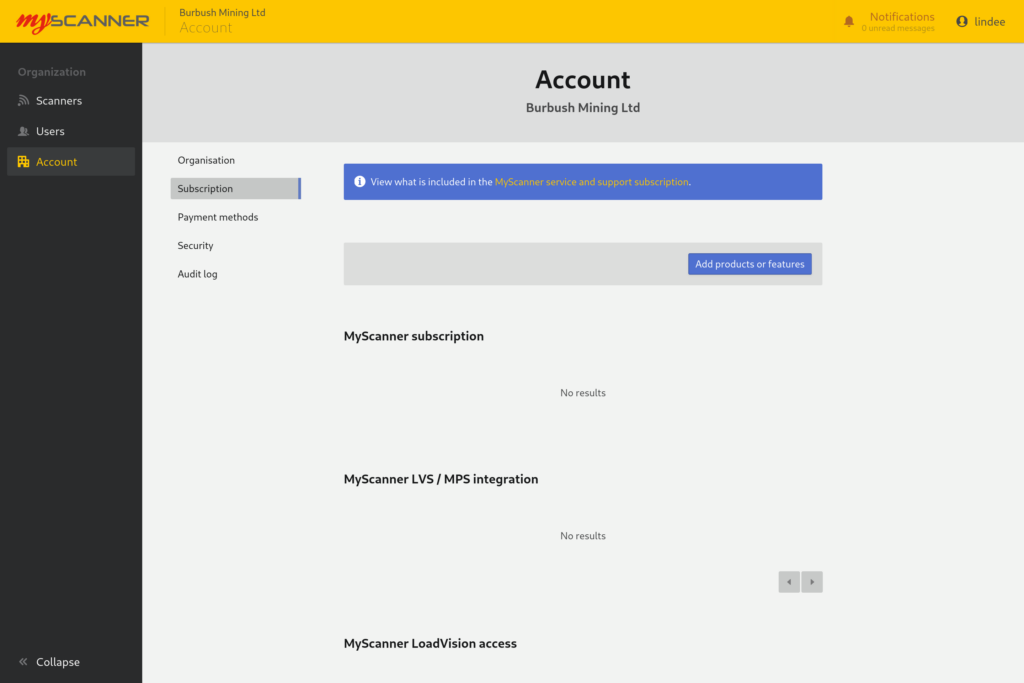
Adição de produtos e recursos
A tela Gerenciar assinatura apresenta os produtos que você pode assinar no MyScanner. Alguns produtos só podem ser assinados uma vez por organização, como a assinatura primária.
Depois de selecionar os produtos que você deseja adicionar à sua conta, clique no botão Revisar alterações para visualizar um resumo do seu pedido antes da criação de uma fatura.
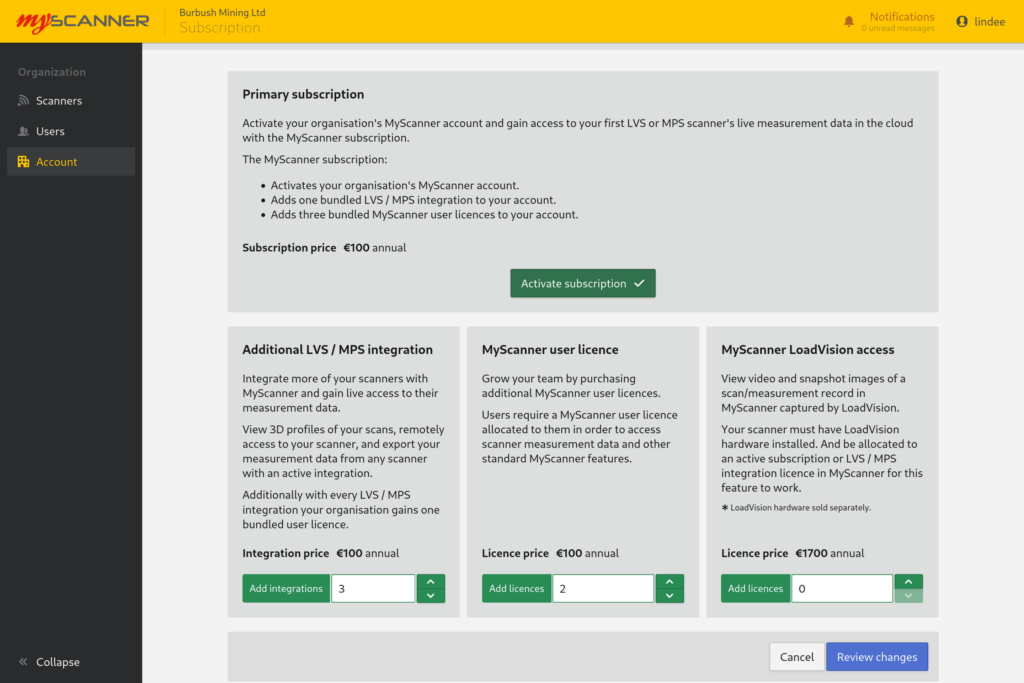
Os produtos exibidos não refletem os preços reais dos produtos.
Revisão da ordem
A página de alterações de revisão exibe os produtos que foram selecionados com a quantidade e o preço estimado para um ano inteiro em sua moeda.
Se você tiver uma assinatura ativa do MyScanner, os preços serão rateados para que as datas de renovação se alinhem com a assinatura existente, resultando em um valor final faturado diferente.
OBSERVAÇÃO: os preços exibidos nesta tela não incluem nenhum imposto que possa estar incluído na sua fatura.
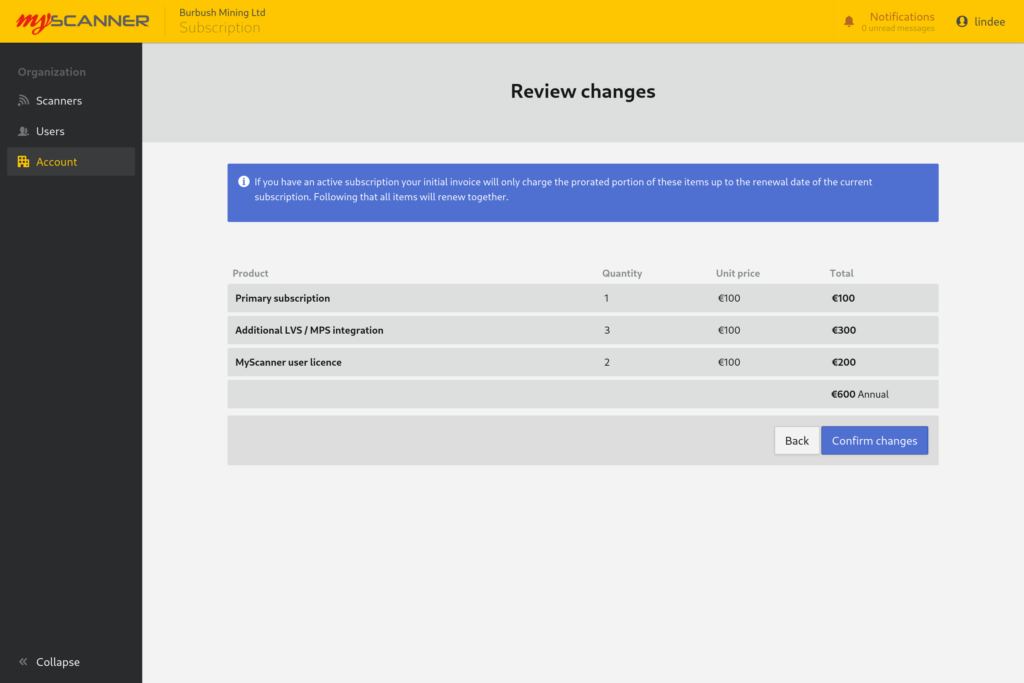
Os produtos exibidos não refletem os preços reais dos produtos.
Pagamento
Após confirmar a compra, você será redirecionado para a página de Assinatura e o MyScanner criará uma fatura no Stripe. O Stripe deverá enviar um e-mail com instruções de pagamento para o endereço de e-mail de cobrança da sua organização que está registrado no Loadscan.
Os pagamentos também podem ser feitos no MyScanner. Depois que a fatura do Stripe for criada, o controle de notificações do MyScanner no cabeçalho mostrará uma nova mensagem não lida e o painel de notificações fornecerá opções de pagamento. Todos os usuários administradores no MyScanner poderão ver essa notificação, mesmo que não tenham adicionado os produtos à conta.
A seleção de Exibir fatura o redirecionará para o portal de pagamento do Stripe, onde você poderá pagar usando os métodos de pagamento compatíveis. O MyScanner não tentará cobrar automaticamente mais tarde as renovações ou os novos produtos adicionados à sua assinatura se você pagar diretamente pelo portal de pagamento do Stripe.
A seleção de Gerenciar métodos de pagamento o leva à página Métodos de pagamento no MyScanner, onde você pode adicionar e remover métodos de pagamento. Se um método de pagamento estiver ativo, o MyScanner tentará usar automaticamente esse método de pagamento quando novas faturas forem geradas no Stripe para a sua organização. Você pode adicionar e remover métodos de pagamento a qualquer momento.
O MyScanner concede um curto período de carência para permitir o acesso ao sistema até que o pagamento do Stripe seja finalizado. Os itens que você adicionou à sua conta serão aplicados imediatamente, mas expirarão antecipadamente se o pagamento falhar.
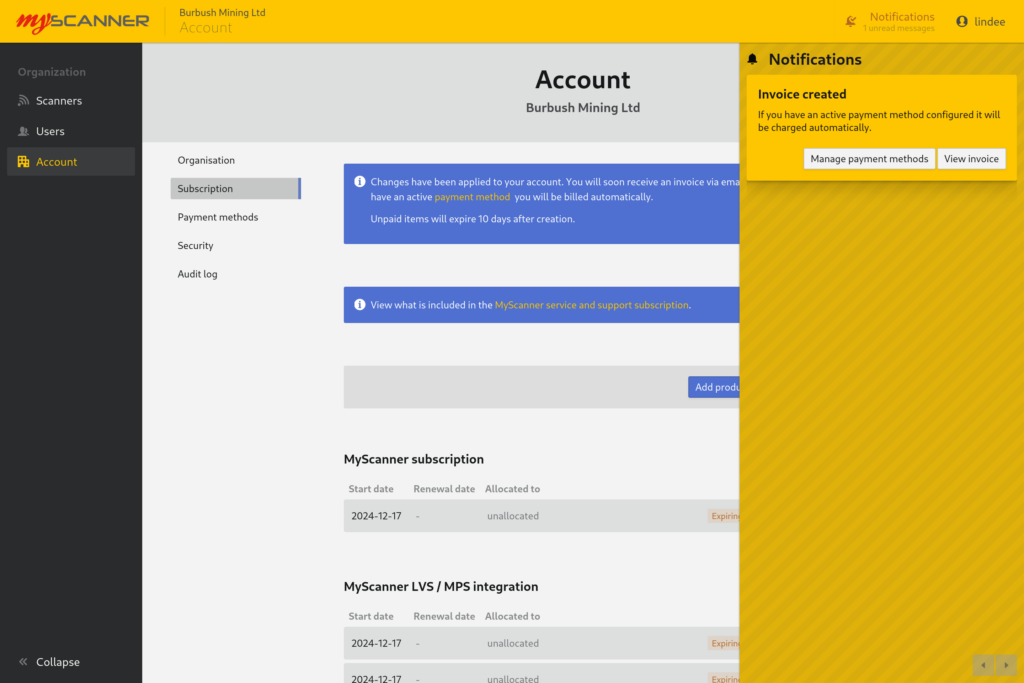
Alocação de itens comprados
Todas as assinaturas, recursos e complementos precisam ser alocados após a compra. Na página Subscription (Assinatura ), os itens comprados serão exibidos abaixo do botão Add products or features (Adicionar produtos ou recursos ).
Cada item tem um menu no lado direito da linha. Ao clicar em qualquer menu de item, você verá as opções Alocar dispositivo ou Alocar usuário e, ao clicar nelas, será apresentada a caixa de diálogo de alocação.
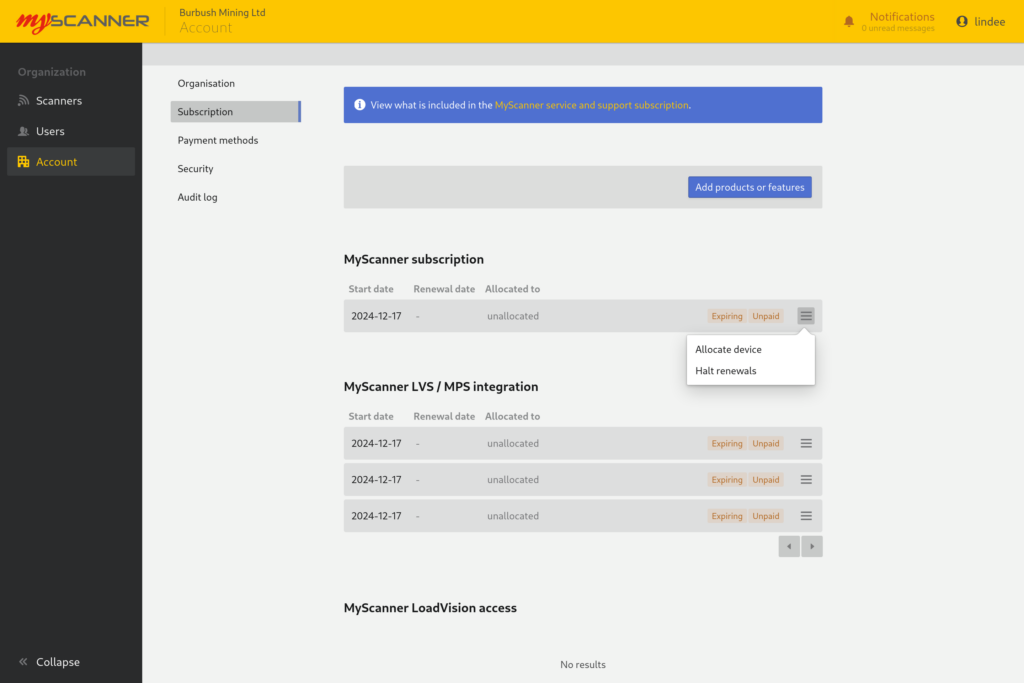
Diálogo de alocação
Depois de selecionar a alocação a uma assinatura ou a um complemento, a caixa de diálogo Alocar será exibida, permitindo que você selecione o dispositivo ou o usuário ao qual alocar a licença.
Selecione o scanner ou usuário ao qual você deseja alocar o item e pressione o botão Allocate (Alocar ) para concluir a ação.
As licenças alocadas a scanners não podem ser realocadas depois de terem sido alocadas a um scanner.
As licenças de usuário podem ser realocadas a qualquer momento.
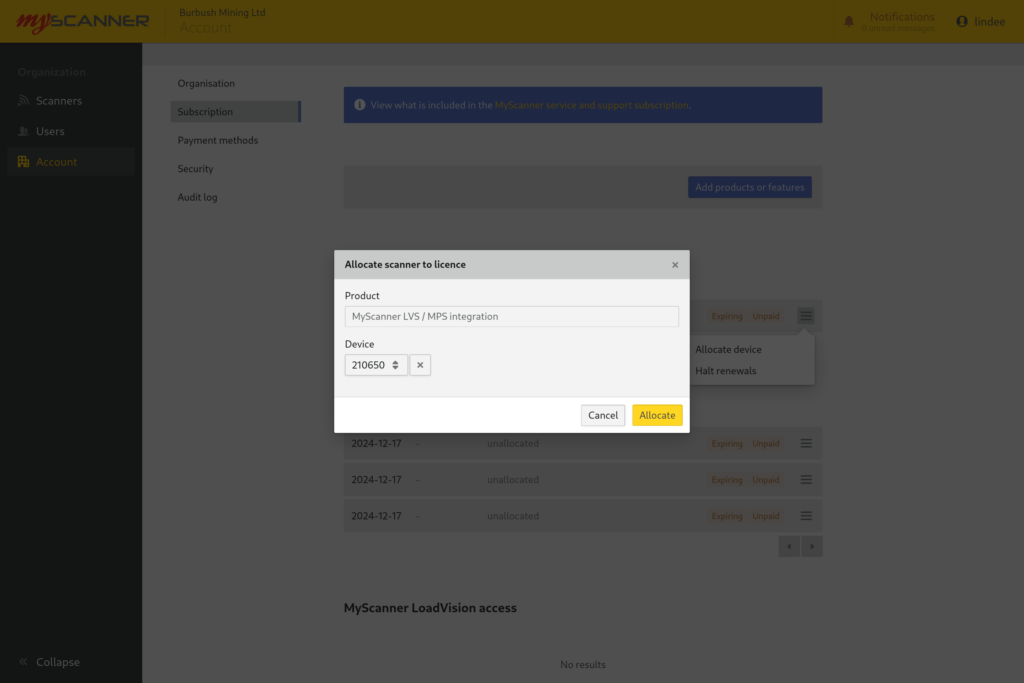
Renovações
Quando todos os complementos forem alocados, sua organização deverá ter acesso total aos recursos pagos. A menos que os itens sejam interrompidos, o MyScanner criará automaticamente novas faturas do Stripe para renovar os itens 14 dias antes de eles expirarem. Quando uma nova fatura for gerada para a renovação de itens, um e-mail será enviado para o e-mail da sua conta e as notificações aparecerão para os usuários administradores no MyScanner. Se você tiver um método de pagamento ativo configurado, o MyScanner tentará automaticamente usá-lo para o pagamento.
Você pode interromper as renovações acessando o menu do item na página Assinatura, selecionando a opção Interromper renovações e confirmando na caixa de diálogo exibida (isso também pode ser desfeito posteriormente).
Quando a renovação de um item for interrompida, o acesso aos recursos será ativado até que ele expire. Você pode retomar a renovação de um item suspenso a qualquer momento ou usar o botão Adicionar produtos ou recursos para adicionar o mesmo tipo de complemento à sua conta como substituto.
In this Article
Assinatura, adição de produtos ou recursos
O MyScanner agora oferece aos usuários administradores a possibilidade de comprar diretamente assinaturas de serviço e suporte do MyScanner, bem como outros recursos e assinaturas complementares do MyScanner.
Para adquirir uma nova assinatura do MyScanner ou adicionar outros recursos e complementos no MyScanner, navegue até a página Gerenciar assinatura em Organização > Conta > Assinatura e clique no botão Adicionar produtos ou recursos.
Quando uma assinatura do MyScanner para uma organização ou complemento expirar, os usuários da organização ainda poderão fazer login no MyScanner, mas perderão o acesso aos recursos habilitados pelos itens expirados. Se isso ocorrer, os usuários administradores poderão assinar novamente uma nova assinatura do MyScanner, ou qualquer outro complemento, para reativar os recursos necessários no MyScanner.
Quando uma organização tem uma assinatura válida do MyScanner, outros complementos ainda podem ser adquiridos a qualquer momento. Observe que, embora os preços anuais possam ser exibidos, o MyScanner faturará apenas o tempo equivalente proporcional restante na assinatura principal do MyScanner, de modo que os complementos e os recursos adicionados posteriormente serão renovados ao mesmo tempo e na mesma fatura com o suporte e a assinatura do MyScanner.
O MyScanner faturará mais de um ano do preço proporcional de um complemento somente quando a assinatura de suporte do MyScanner estiver próxima da data de renovação quando novos complementos forem adquiridos. O valor proporcional mais longo alinhará a data de renovação do add-on com a renovação seguinte à próxima, em vez de faturar um pequeno período proporcional e, logo em seguida, outra renovação de 1 ano.
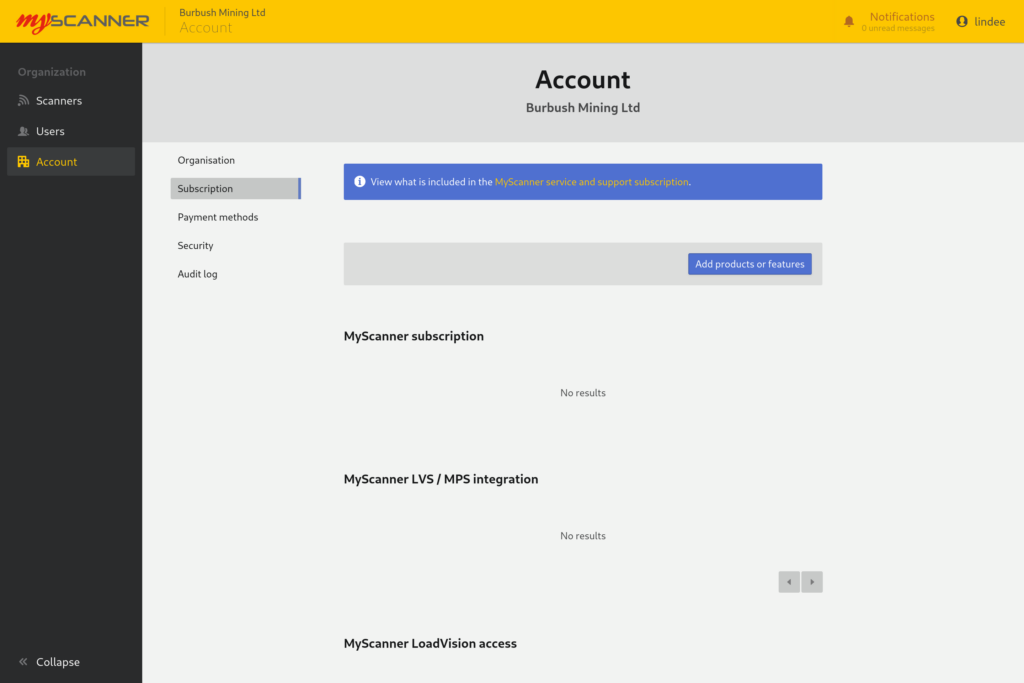
Adição de produtos e recursos
A tela Gerenciar assinatura apresenta os produtos que você pode assinar no MyScanner. Alguns produtos só podem ser assinados uma vez por organização, como a assinatura primária.
Depois de selecionar os produtos que você deseja adicionar à sua conta, clique no botão Revisar alterações para visualizar um resumo do seu pedido antes da criação de uma fatura.
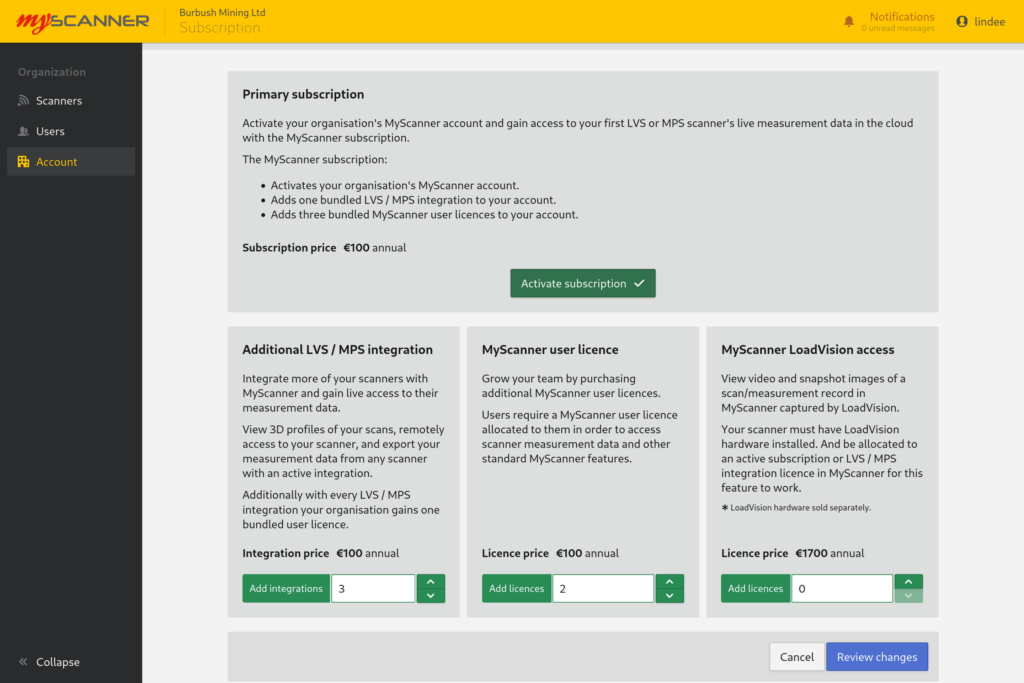
Os produtos exibidos não refletem os preços reais dos produtos.
Revisão da ordem
A página de alterações de revisão exibe os produtos que foram selecionados com a quantidade e o preço estimado para um ano inteiro em sua moeda.
Se você tiver uma assinatura ativa do MyScanner, os preços serão rateados para que as datas de renovação se alinhem com a assinatura existente, resultando em um valor final faturado diferente.
OBSERVAÇÃO: os preços exibidos nesta tela não incluem nenhum imposto que possa estar incluído na sua fatura.
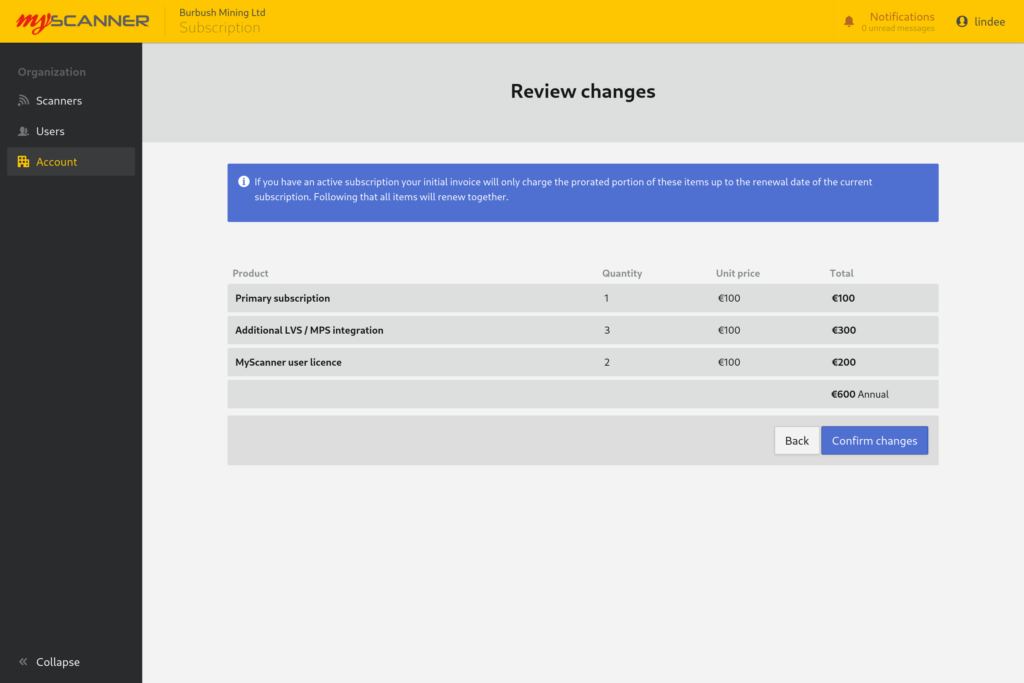
Os produtos exibidos não refletem os preços reais dos produtos.
Pagamento
Após confirmar a compra, você será redirecionado para a página de Assinatura e o MyScanner criará uma fatura no Stripe. O Stripe deverá enviar um e-mail com instruções de pagamento para o endereço de e-mail de cobrança da sua organização que está registrado no Loadscan.
Os pagamentos também podem ser feitos no MyScanner. Depois que a fatura do Stripe for criada, o controle de notificações do MyScanner no cabeçalho mostrará uma nova mensagem não lida e o painel de notificações fornecerá opções de pagamento. Todos os usuários administradores no MyScanner poderão ver essa notificação, mesmo que não tenham adicionado os produtos à conta.
A seleção de Exibir fatura o redirecionará para o portal de pagamento do Stripe, onde você poderá pagar usando os métodos de pagamento compatíveis. O MyScanner não tentará cobrar automaticamente mais tarde as renovações ou os novos produtos adicionados à sua assinatura se você pagar diretamente pelo portal de pagamento do Stripe.
A seleção de Gerenciar métodos de pagamento o leva à página Métodos de pagamento no MyScanner, onde você pode adicionar e remover métodos de pagamento. Se um método de pagamento estiver ativo, o MyScanner tentará usar automaticamente esse método de pagamento quando novas faturas forem geradas no Stripe para a sua organização. Você pode adicionar e remover métodos de pagamento a qualquer momento.
O MyScanner concede um curto período de carência para permitir o acesso ao sistema até que o pagamento do Stripe seja finalizado. Os itens que você adicionou à sua conta serão aplicados imediatamente, mas expirarão antecipadamente se o pagamento falhar.
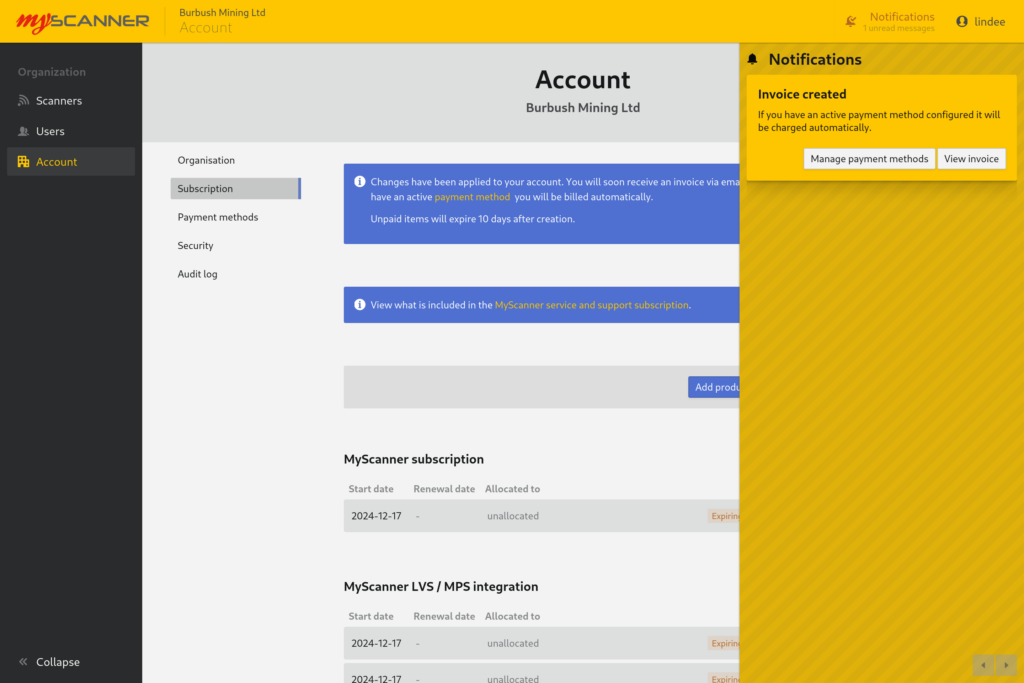
Alocação de itens comprados
Todas as assinaturas, recursos e complementos precisam ser alocados após a compra. Na página Subscription (Assinatura ), os itens comprados serão exibidos abaixo do botão Add products or features (Adicionar produtos ou recursos ).
Cada item tem um menu no lado direito da linha. Ao clicar em qualquer menu de item, você verá as opções Alocar dispositivo ou Alocar usuário e, ao clicar nelas, será apresentada a caixa de diálogo de alocação.
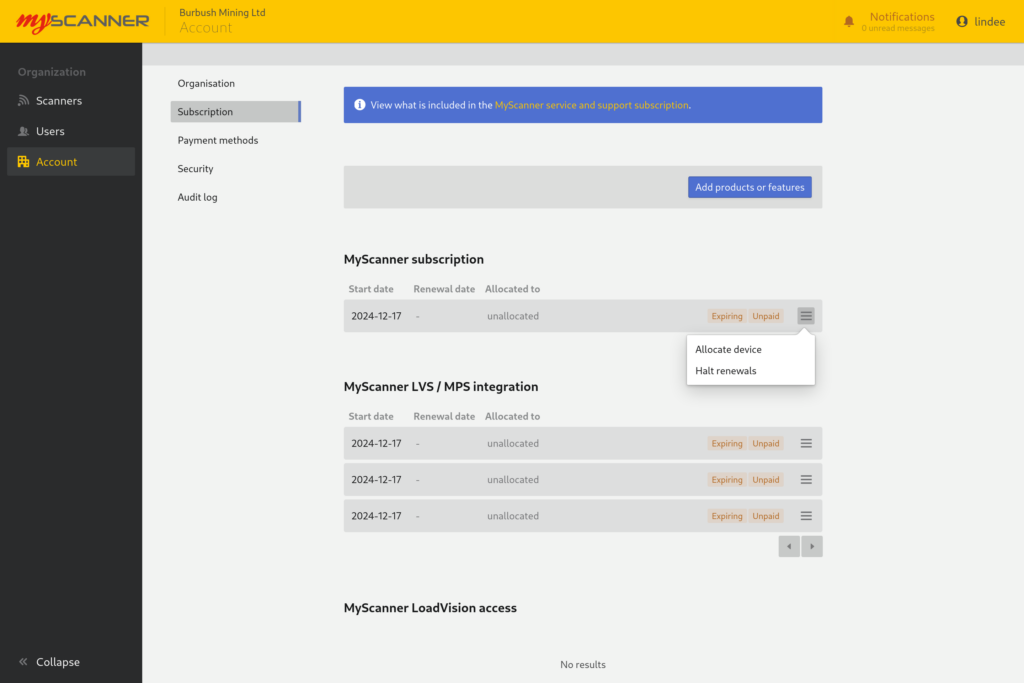
Diálogo de alocação
Depois de selecionar a alocação a uma assinatura ou a um complemento, a caixa de diálogo Alocar será exibida, permitindo que você selecione o dispositivo ou o usuário ao qual alocar a licença.
Selecione o scanner ou usuário ao qual você deseja alocar o item e pressione o botão Allocate (Alocar ) para concluir a ação.
As licenças alocadas a scanners não podem ser realocadas depois de terem sido alocadas a um scanner.
As licenças de usuário podem ser realocadas a qualquer momento.
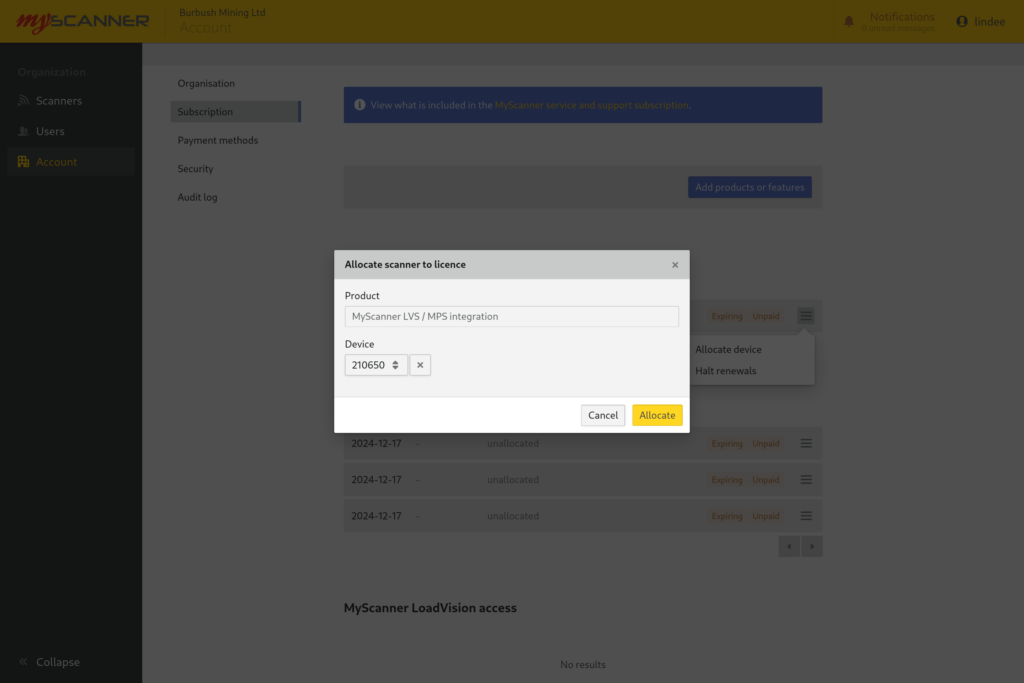
Renovações
Quando todos os complementos forem alocados, sua organização deverá ter acesso total aos recursos pagos. A menos que os itens sejam interrompidos, o MyScanner criará automaticamente novas faturas do Stripe para renovar os itens 14 dias antes de eles expirarem. Quando uma nova fatura for gerada para a renovação de itens, um e-mail será enviado para o e-mail da sua conta e as notificações aparecerão para os usuários administradores no MyScanner. Se você tiver um método de pagamento ativo configurado, o MyScanner tentará automaticamente usá-lo para o pagamento.
Você pode interromper as renovações acessando o menu do item na página Assinatura, selecionando a opção Interromper renovações e confirmando na caixa de diálogo exibida (isso também pode ser desfeito posteriormente).
Quando a renovação de um item for interrompida, o acesso aos recursos será ativado até que ele expire. Você pode retomar a renovação de um item suspenso a qualquer momento ou usar o botão Adicionar produtos ou recursos para adicionar o mesmo tipo de complemento à sua conta como substituto.
